Tabla de Contenidos
Los escandalosos fallos de seguridad de Yahoo! así como el robo de información personal de sus usuarios han conmocionado el mundo de internet y ha hecho que muchos usuarios se replanteen seriamente los servicios usados con dicha compañía. No obstante Yahoo! ha proporcionado nuevas herramientas para mejorar las cuentas de usuarios de sus servicios y añadiéndose a la posibilidad ya existente de cambio de contraseña.

También te puede interesar: Como cambiar tu contraseña de Yahoo! y usar el nuevo servicio de seguridad Clave de Cuenta.
Cabe destacar que esto no este no es el único problema que Yahoo! tiene que afrontar ya que también se ha descubierto que la empresa habría ayudado a la NSA y el FBI a espiar el correo de sus clientes, escaneándolos en busca de información sensible o de valor para dichas agencias.
Evidentemente ante este último caso no basta con cambiar la contraseña de tu cuenta de correo electrónico ni usar mejores medidas de seguridad ya que el espionaje se habría realizado en los servidores de la empresa. Es por eso que quizás la solución más acertada sea eliminar por completo tu cuenta de Yahoo!. Esto borrará por completo todos los datos e información allí almacenados.
Dicho esto a continuación queremos mostraros paso a paso como realizar una copia de seguridad completa de tu cuenta de Yahoo! para posteriormente eliminarla por completo:
Como realizar una copia de seguridad de tu correo electrónico de Yahoo!
Lo primero que debes hacer será realizar la copia de seguridad de todos tus mensajes antiguos de Yahoo! lo cual puedes hacer migrando tu todos estos mensajes a un correo electrónico alternativo como Gmail u Outlook. Esto nos permitirá transferir los correos electrónicos de Yahoo! a otra cuenta para de esta manera eliminar nuestra cuenta de Yahoo!.
En el caso de que tengamos una cuenta de Gmail, tendremos que acceder a dicha cuenta de correo para renglón seguido dirigirnos a la Configuración. Una vez aquí dirígete a la pestaña de Cuenta e Importación. En esta pestaña tendrás que dirigirte a la sección Importar Correo y Contactos
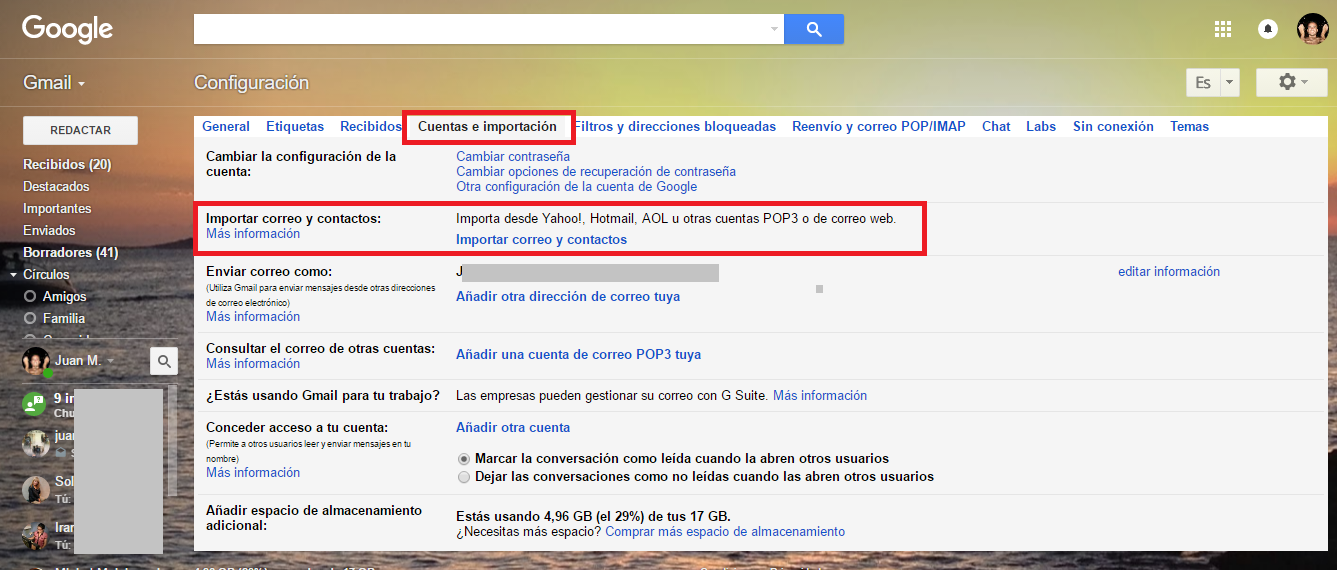
Aquí tendrás que introducir tu Inicio de Sesión de tu cuenta de Yahoo! y el proceso de importación comenzará y cuando termine todos tus correos se encontrarán almacenados en la nueva cuenta de Gmail.
Por otro lado si lo prefieres podrás usar una copia de seguridad de todos los mensajes de tu correo electrónico de Yahoo! en el disco duro de tu ordenador de manera local, deberás hacer uso de un programa específico para hacerlo. En downloadsource.es te recomendamos que hagas lo mostrado en el siguiente enlace: Como crear una copia de seguridad de tu correo electrónico.
Como eliminar tu cuenta de correo electrónico de Yahoo!
La eliminación de una cuenta de correo electrónico de Yahoo! es bastante sencilla y bastan con acceder al siguiente enlace: eliminar cuenta de Yahoo!
Una vez aquí tendrás que iniciar sesión con tu cuenta de Yahoo! se te mostrará que introduzca de nuevo tu contraseña y un código captcha.
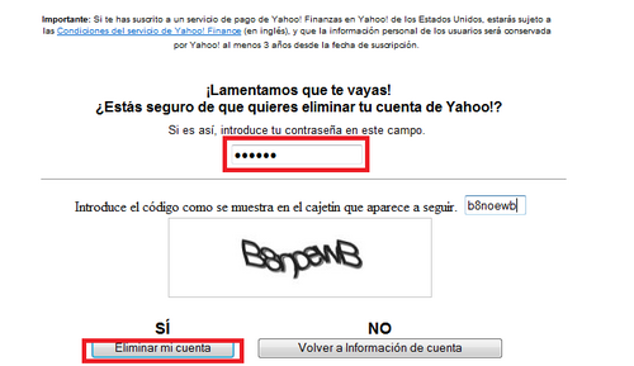
Una vez introducida esta información solo te queda hacer clic en la opción Si (Eliminar mi cuenta). Esto hará que la cuenta y toda la información que esta contenga se elimine de manera automática.
